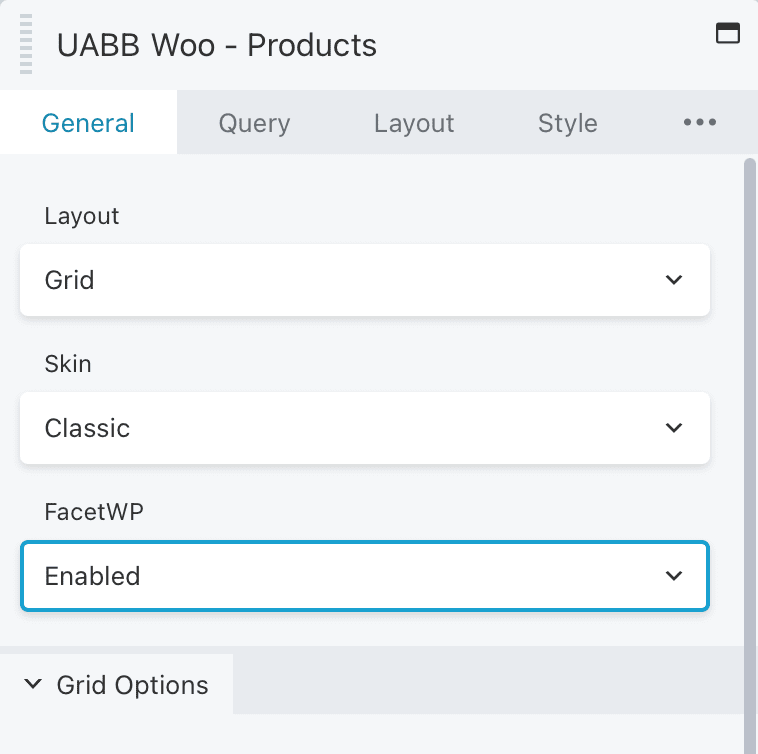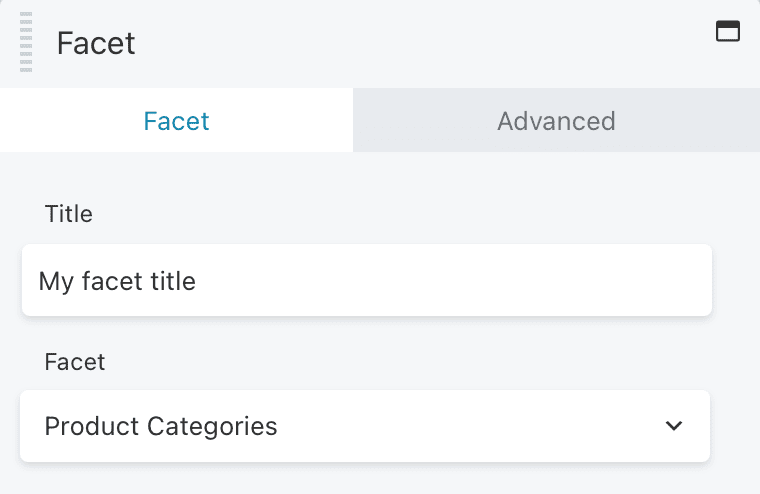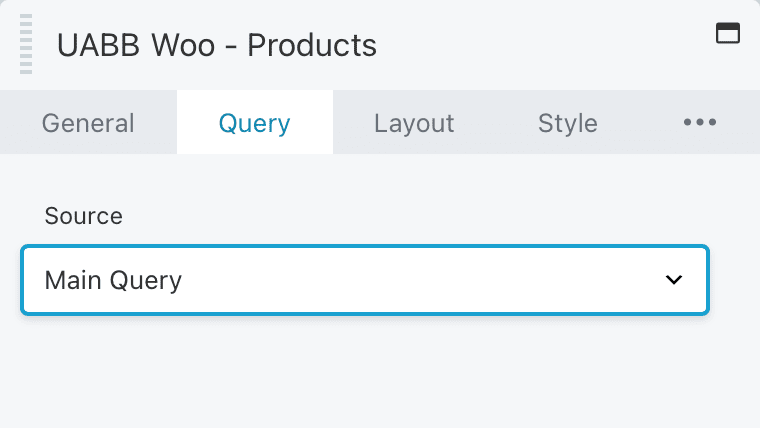FacetWP – Beaver Builder Integration
30.000₫
- Sản phẩm chính hãng ! Tệp sạch 100%.
- Tool Cheap mua và tải xuống trực tiếp từ tác giả
- Bạn sẽ nhận được tệp gốc, chưa qua sửa đổi
- Support, Update: 1 Năm
- Product Version : 1.4.1
- Product Last Updated : 11.09.2023
- License : GPL
- Sau khi thanh toán hệ thống toolcheap sẽ tự động xác nhận đơn hàng. Trường hợp sau 5p vẫn chưa nhận được đơn bạn vui lòng liên hệ trực tiếp qua Messenger. Xin cảm ơn.!
Đặt mua FacetWP – Beaver Builder Integration
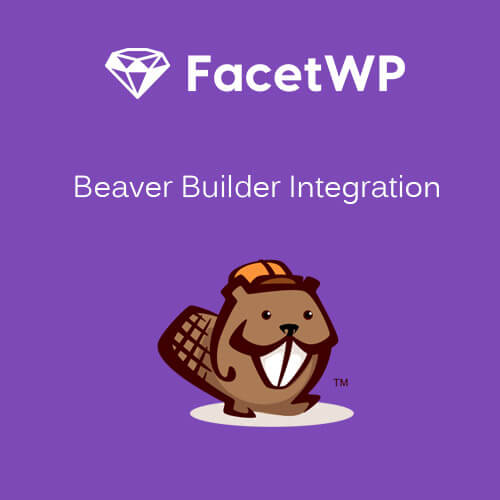
FacetWP – Beaver Builder Integration
30.000₫
Bạn vui lòng nhập đúng số điện thoại để chúng tôi sẽ gọi xác nhận đơn hàng trước khi giao hàng. Xin cảm ơn!
- Mua 2 sản phẩm khác nhau giảm 10%.
- Mua 3 sản phẩm khác nhau giảm 15%.
- Cập nhật thường xuyên.
- Mua 5 sản phẩm khác nhau trở lên giảm 30%
Áp mã " MB573Y8S " Số lượng có hạn, áp dụng đến hết ngày 5-7-2024